Hari ini kita tidak hanya butuh yang namanya grup chat saja. Melainkan terkadang kita juga butuh grup email, untuk membantu mengelola pekerjaan dengan rekan kerja. Nah, dibawah ini ada tips bagaimana caranya membuat email grup di Gmail.
Grup Email
Apa tujuan dibuatnya sebuah grup? Diantaranya adalah agar mudah melakukan diskusi atau seminar maupun hal apapun yang berkaitan dengan orang banyak. Oleh karenanya tak heran saat ini banyak sekali grup – grup yang bermunculan mulai dari grup Facebook, WhatsApp, Telegram, dan masih banyak lainnya.
Selain memudahkan untuk berdiskusi grup – grup tadi juga memudahkan si Admin grup untuk menyampaikan sesuatu hal yang akan langsung dilihat oleh semua pengikut grup. Membuat grup di aplikasi chat atau yang serupa memang mudah tapi bagaimana jika membuat grup pada email?
Meski terkesan jarang digunakan, kenyataannya email tetap menjadi pilihan beberapa orang untuk berkirim pesan atau file dokumen terutama bagi pekerja kantoran ataupun siswa sekolah.
Buat Grup di Gmail
Jika kita memiliki team atau anggota dalam sebuah pekerjaan tentunya akan melelahkan jika melakukan penggiriman email satu per satu. Oleh karenanya melakukan pengelompokan email merupakan hal yang dirasa cukup penting. Pengelompokan email atau email grup mempermudah kita jika ingin melakukan pengiriman pesan atau file kepada banyak orang bahkan hingga ratusan. Kita tidak perlu repot mengetikkan satu per satu nama email, dan tentunya lebih efektif untuk menghemat waktu.
Tutorial
1. Kamu harus punya terlebih dahulu Google Contact, jika sudah buka aplikasi Gmail dalam smartphone kalian. Tap pada menu burger untuk memunculkan menu lainnya, selanjutnya pilih Kontak.
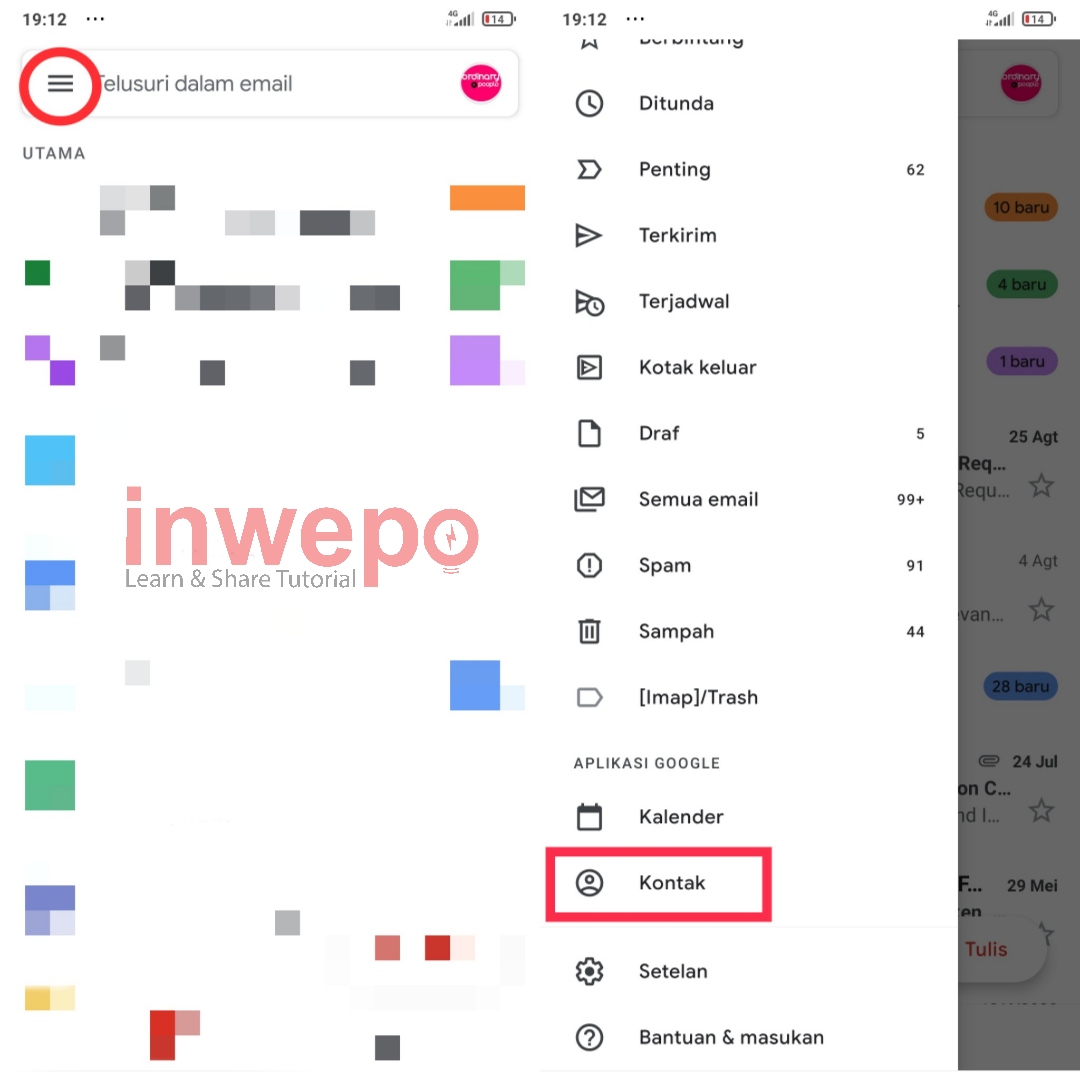
2. Kamu akan diarahkan ke aplikasi Google Contact, jika belum ada kontak sama sekali silahkan tap icon plus dibagian bawah untuk menambahkan. Isi kolom sesuai dengan kebutuhan dan jangan lupa cantumkan alamat email pada kolom email.
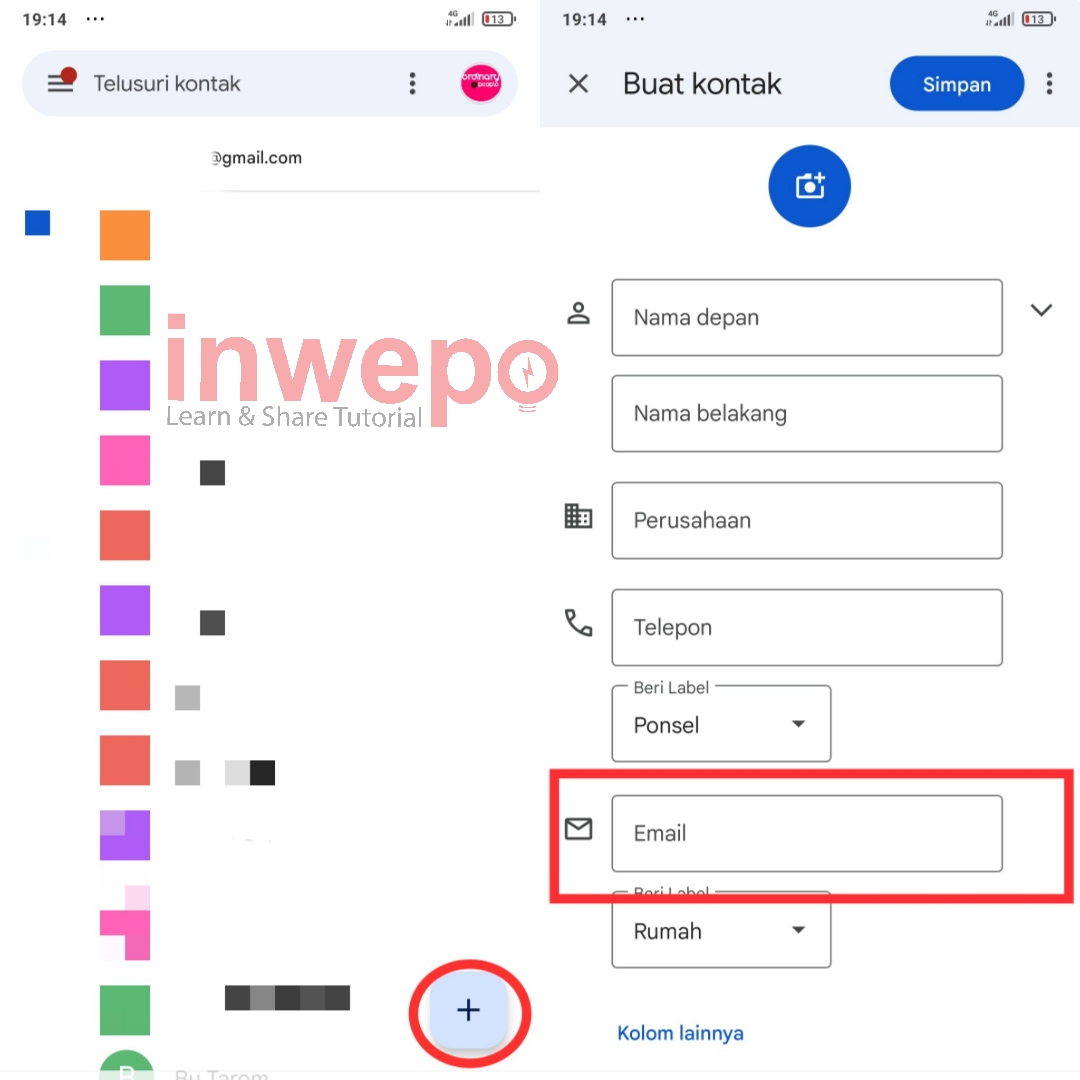
3. Tap menu burger yang ada di Google Contact, lalu pilih menu Buat Label. Beri nama label yang akan kalian buat kemudian tap icon orang dan tanda plus, untuk menambahkan kontak ke dalam label.
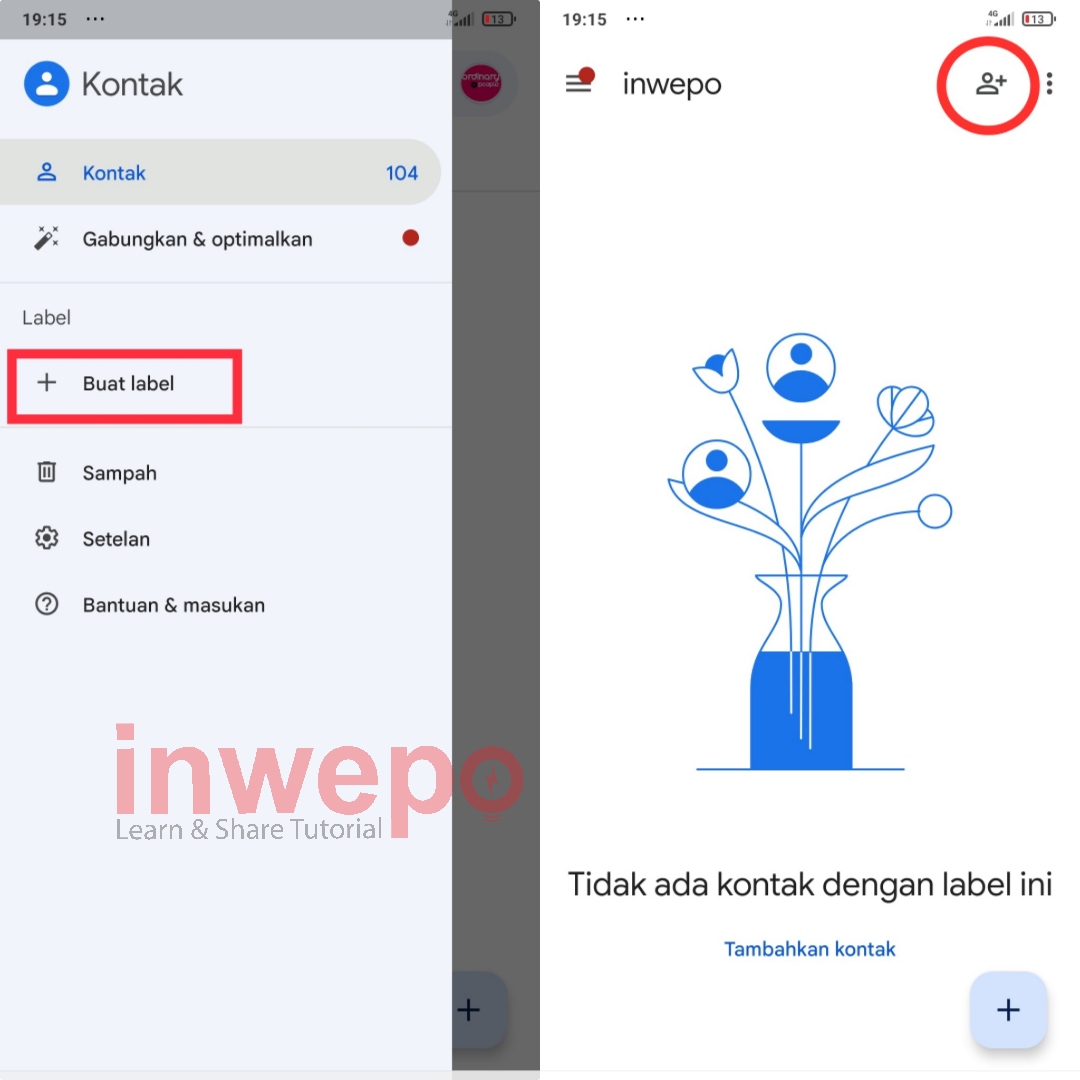
4. Tap 3 titik yang ada di pojok kanan atas label, lalu pilih Kirim email. Kalian akan dibawa lagi masuk ke Gmail, namun dibagian kepada sudah tertulis semua email yang tadi kita settings pada label.
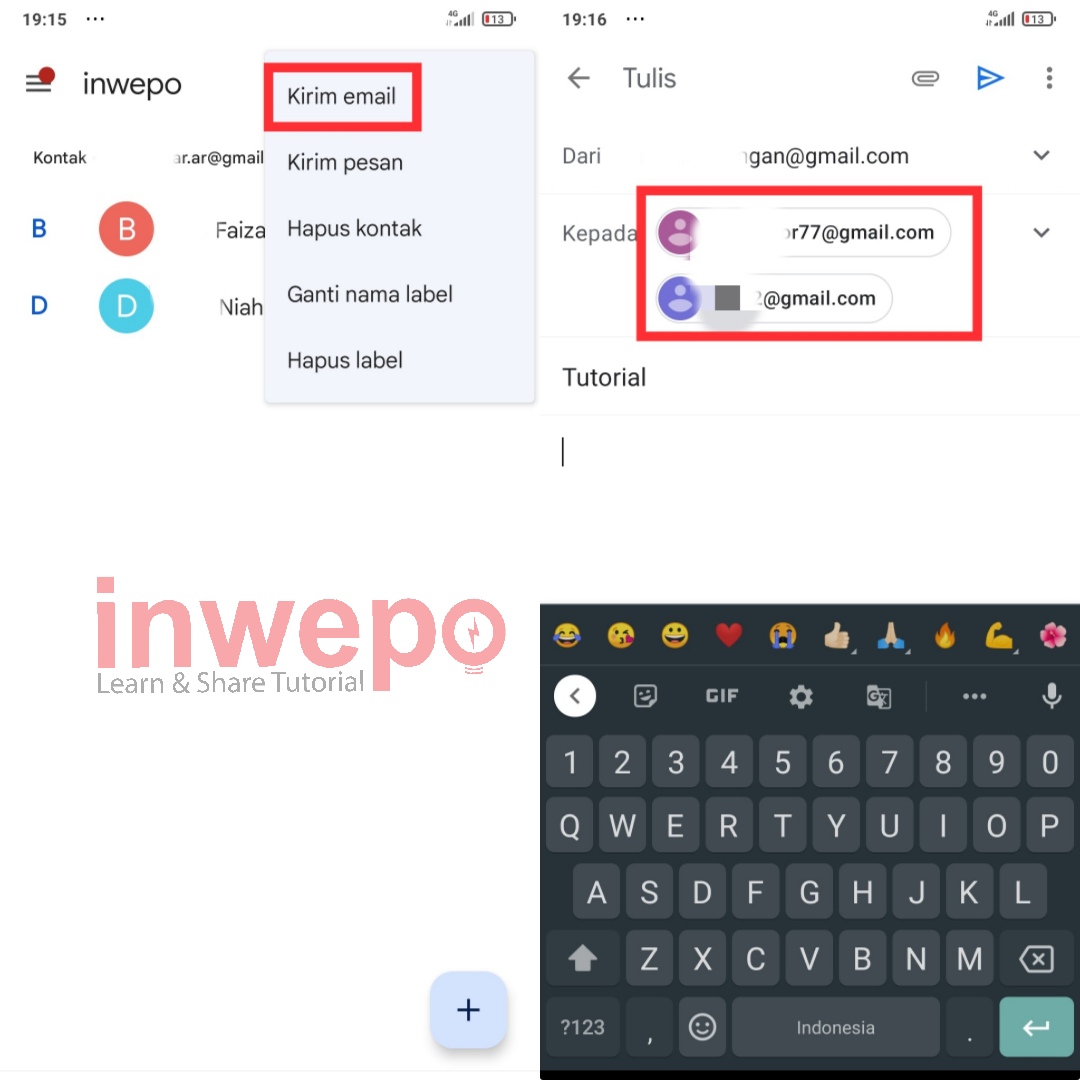
Kesimpulan
Pada intinya membuat email grup, memudahkan kita dalam melakukan berbagai perencanaan yang harus di kirimkan maupun di ketahui banyak orang.














